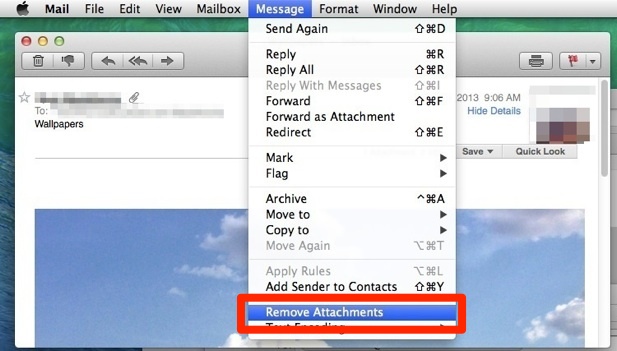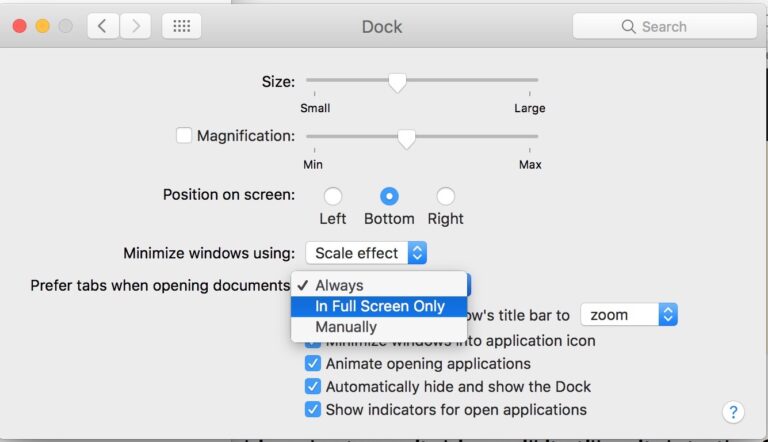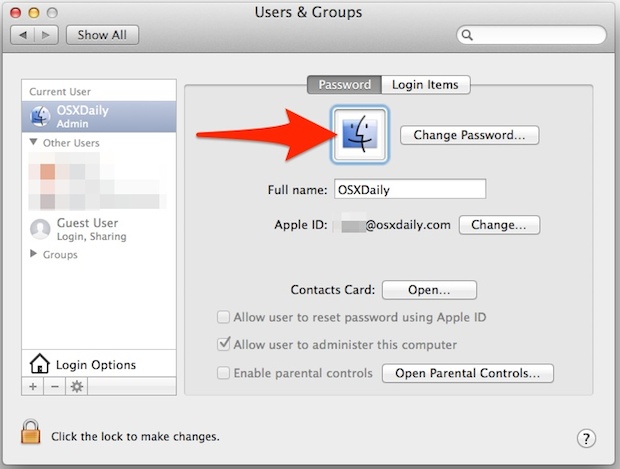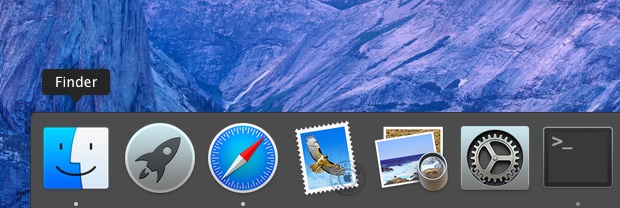Не работает подсветка клавиатуры iPad Magic? Вот как это исправить

Клавиатура с подсветкой на iPad Magic Keyboard обычно загорается, когда вы подключаете Magic Keyboard к iPad Pro или iPad Air. Но иногда этого не происходит, а иногда не работает подсветка клавиатуры iPad Magic Keyboard.
Однако обычно это легко исправить, поэтому не волнуйтесь, если вы обнаружите, что подсветка клавиш не работает должным образом с клавиатурой iPad Magic Keyboard.
Устранение неполадок с подсветкой iPad Magic Keyboard не работает
Давайте рассмотрим некоторые основные шаги по устранению неполадок и устранению неполадок Magic Keyboard с подсветкой на iPad Pro и iPad Air, когда она не подсвечивается должным образом.
iPad Pro / Air должен быть заряжен и включен для работы подсветки клавиатуры
Программы для Windows, мобильные приложения, игры - ВСЁ БЕСПЛАТНО, в нашем закрытом телеграмм канале - Подписывайтесь:)
Небольшое примечание: iPad Pro или iPad Air должен быть заряжен и включен, чтобы подсветка Magic Keyboard работала. Таким образом, если устройство выключено или батарея разряжена, подсветка клавиш не подсвечивается. Имейте это в виду, поскольку батарея iPad разрядилась, вам нужно зарядить ее, прежде чем приступать к устранению неполадок.
Отключите и снова подключите Magic Keyboard к iPad
Иногда соединение между iPad и Magic Keyboard не защищено или не зарегистрировано.
Таким образом, самый простой первоначальный прием по устранению неполадок — просто отсоединить Magic Keyboard от iPad, а затем снова подключить его.
Убедитесь, что точки контакта не закрыты каким-либо материалом или грязью, а клавиатура Magic Keyboard надежно подключена через магнитный разъем.
Убедитесь, что подсветка клавиатуры включена, а яркость увеличена.
Вы можете обнаружить, что подсветка клавиатуры была полностью отключена или яркость настолько тусклая, что вы не замечаете ее, когда она включена. Если это так, простое увеличение яркости решит проблему. Настроить подсветку клавиатуры iPad Magic Keyboard очень просто:
Выберите «Настройки» > «Основные» > «Клавиатуры» > «Аппаратная клавиатура» > установите ползунок подсветки клавиатуры в более яркое положение.
Перезагрузите iPad Pro/Air с помощью Magic Keyboard.
Выключите iPad Air или iPad Pro, а затем снова включите.
Для этого нажмите и удерживайте кнопку питания и кнопку громкости до тех пор, пока не появится экран «Сдвиньте, чтобы выключить», затем сдвиньте, чтобы выключить iPad.
Через мгновение удерживайте кнопку питания, чтобы снова включить iPad.
Этот простой, но распространенный метод устранения неполадок часто решает всевозможные причуды и проблемы, в том числе клавиатуру Magic Keyboard, которая не подсвечивается должным образом.
Вы также можете принудительно перезагрузить iPad Pro или iPad Air, если хотите, вместо этого, нажав «Увеличение громкости», «Уменьшение громкости», а затем нажав и удерживая кнопку питания, пока на экране iPad не появится логотип Apple .
Отнесите волшебную клавиатуру в темную комнату
Клавиатура iPad Magic Keyboard включается и настраивается автоматически в зависимости от окружающего освещения в помещении, определяемого iPad. Таким образом, если вы находитесь на улице под ярким солнцем или в ярко освещенном помещении, подсветка Magic Keyboard не включится.
Если клавиатура iPad Magic Keyboard используется в светлой комнате, подсветка клавиатуры не будет работать или вообще не будет видна, если она включена. Войдите в затемненную или темную комнату (например, в комнату с выключенным светом или в чулан) и начните пользоваться клавиатурой iPad Magic Keyboard.
Часто это приводит к тому, что клавиатура iPad Magic Keyboard включается, когда в противном случае она была выключена.
В тусклой/темной комнате вручную отрегулируйте яркость клавиатуры Magic Keyboard
В тусклой или темной комнате попробуйте вручную отрегулировать яркость подсветки клавиатуры, выбрав «Настройки» > «Основные» > «Клавиатура» > «Аппаратные клавиатуры» > и установив ползунок «Подсветка клавиатуры» в самое яркое положение.
Убедитесь, что чехол/наклейка/и т. д. не блокируют датчик освещенности
Датчик освещенности расположен рядом с фронтальной камерой на iPad Pro и iPad Air. Убедитесь, что этому ничего не мешает, будь то чехол, наклейка, грязь или что-то еще, поскольку заблокированный датчик внешней освещенности не позволит iPad включить подсветку Magic Keyboard.
Подсветка клавиатуры iPad Magic Keyboard Все еще не работает? Связаться с Apple
Если вы выполнили все вышеперечисленные шаги, но ваша клавиатура iPad Magic Keyboard по-прежнему не активирует клавиши с подсветкой, возможно, у вас неисправно устройство или какая-то другая аппаратная проблема. Это редко, но бывает. Лучшее, что можно сделать в этой ситуации, — просто связаться с Apple или посетить Apple Store и получить поддержку. Если это неисправное устройство, они заменят его вам, при условии, что устройство в любом случае находится на гарантии (или человек, с которым вы сталкиваетесь, чувствует себя щедрым).
Удалось ли вам настроить подсветку клавиатуры Magic Keyboard на iPad? Дайте нам знать, что сработало для вас.
Программы для Windows, мобильные приложения, игры - ВСЁ БЕСПЛАТНО, в нашем закрытом телеграмм канале - Подписывайтесь:)